Steam spi dll, önde gelen bir çevrimiçi oyun sağlayıcısı olan Steam'den oyun oynamayı tercih eden oyuncular için bilinen bir hatadır. Steam, çevrimiçi bir oyun kitaplığına sahiptir ve bu oyunları oynamak için steam_api.dll ile iletişim kurması gerekir. Bu, hatayı fark ettiğiniz zamandır.
Steam_api.dll dosyaları genellikle oyun oynarken değiştirilir ve bu değişen dosya bir virüsten koruma yazılımı tarafından bir virüs tehdidi olarak alınır ve ardından karantina için depolanır. Bu, bilgisayara bir oyun yüklerken veya anti-virüs taramasında virüs olarak yakalandığında olabilir. Ayrıca, hata lisanslı oyunlarda da görünebilir.
Ancak, neyse ki, bu hata düzeltilebilir / Bakalım nasıl.
Çözüm: steam_api.dll dosyasını indirerek
Aşama 1: Açık Google ve ara steam_api.dll indir ve 1. sonuca tıklayın.

Adım 2: Artık indirme sayfasında olduğunuza göre, indirme listesini göreceğiniz indirme bölümüne gidin. 1.sini seçtik 32 bit mimari. Bu indirme aynı zamanda 64-bit mimariye de uygundur. Tıkla İndir bağlantı.
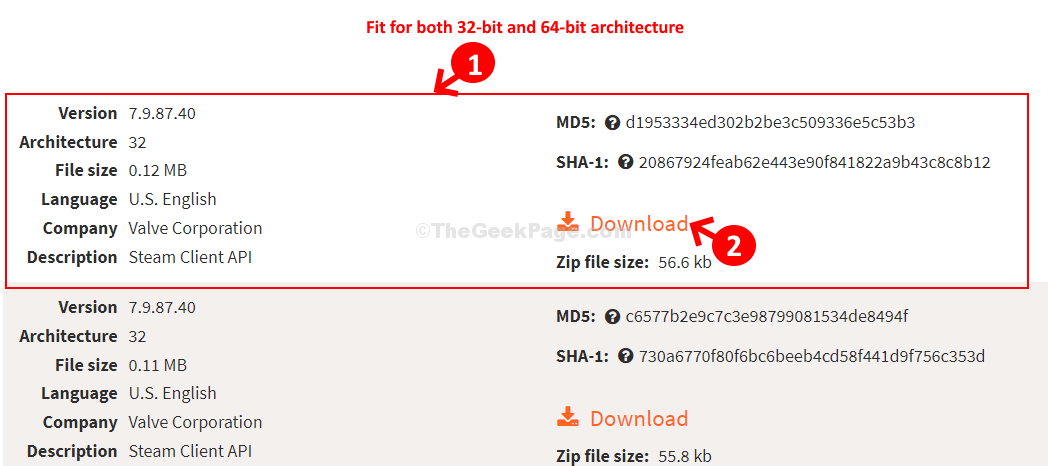
Aşama 3: İndirdikten sonra, Dosyayı Açmak için indirmeye tıklayın. Sizi doğrudan Dosya Gezgini'nde kayıtlı konuma götürecektir.
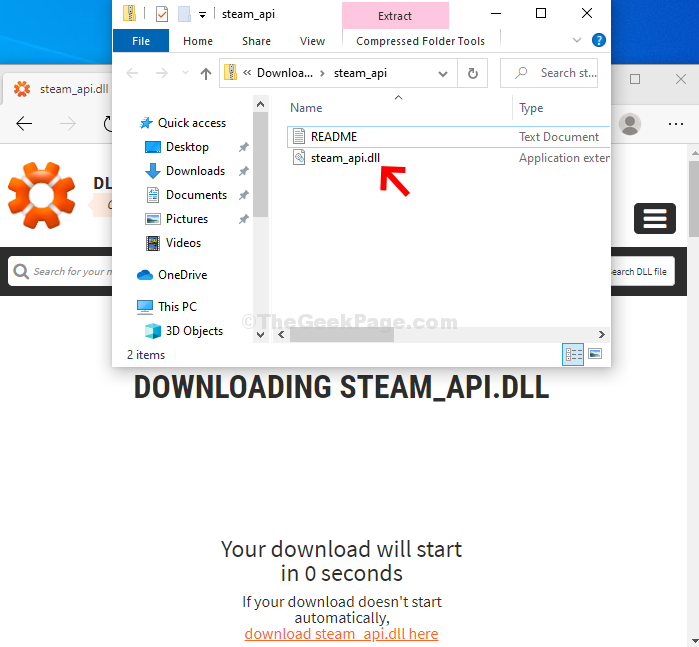
4. Adım: Şimdi, basın Windows tuşu + E açmak Dosya Gezgini. Dosya Gezgini penceresinde, sağdaki Seçenekler'e tıklayan üst ve alt kısımdaki Görünüm sekmesine tıklayın.
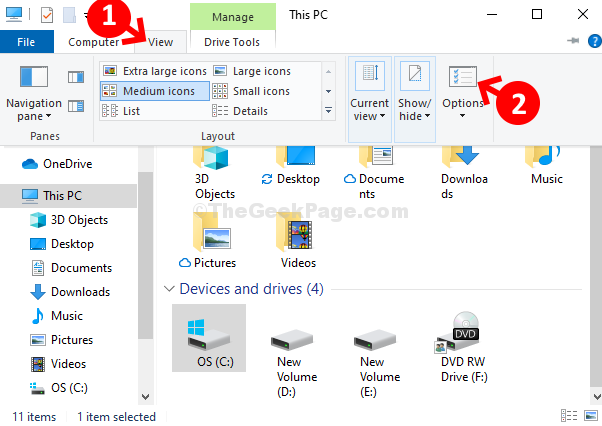
Adım 5: İçinde Klasör seçeneğis iletişim kutusunda, üzerine tıklayın Görünüm sekme ve altında Gelişmiş Ayarlar, şuraya git Gizli dosya ve klasörler Bölüm. Bunun altında bakın, Gizli dosyaları, klasörleri veya sürücüleri göster seçildi. Yanındaki radyo düğmesini seçmediyseniz, tıklayın Uygulamak ve TAMAM MI değişiklikleri kaydetmek ve çıkmak için
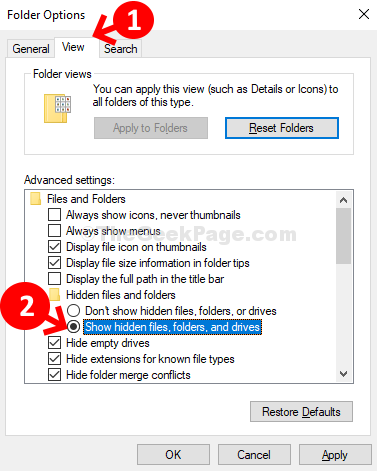
6. Adım: Şimdi, tıklayın Bu bilgisayar. Bölmenin sağ tarafında, üzerine çift tıklayın. C sürmek [OS (C:)].

7. Adım: Ardından, aşağı kaydırın ve üzerine çift tıklayın. pencereler.
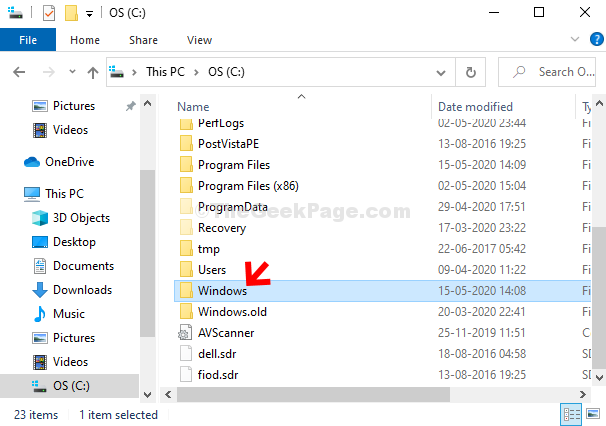
Adım 8: Şimdi, eğer bilgisayarınız bir 64 bit sürüm, aşağı kaydırın ve üzerine çift tıklayın sistem32. eğer bir 32 bit sürüm, üzerine çift tıklayın SysWOW64. Burada çift tıkladık sistem32 makinemiz bir 64 bit sürüm.

9. Adım: Şimdi, kopyala steam_api.dll itibaren İndirilenler klasöre sistem32 Klasör.
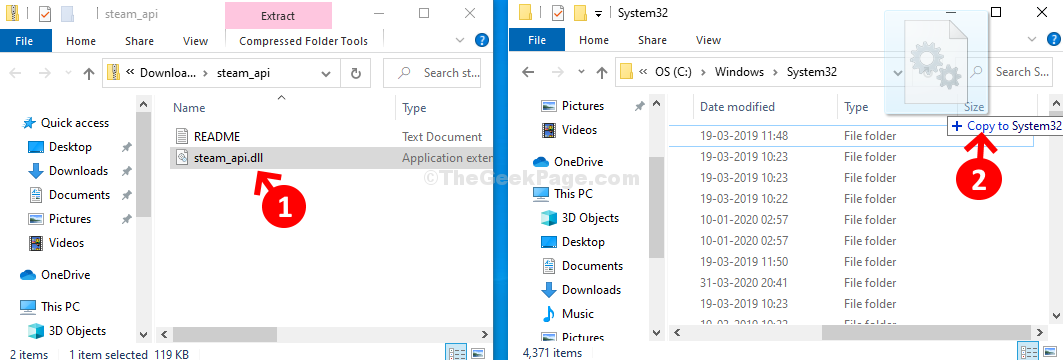
Adım 10: Ardından, üzerine tıklayın Devam et Kopyalama işlemine devam etmek için komut istemindeki düğmesine basın.
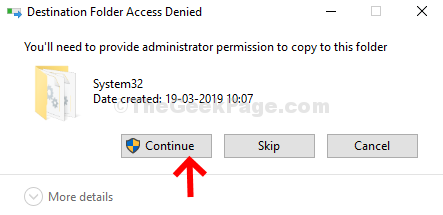
Bu kadar. Steam_api.dll, System32 klasörüne kaydedilir ve şimdi bir Steam oyunu oynamaya çalışırken hatayla tekrar karşılaşmamalısınız.


